[2025] 如何複製手機資料(適用於 iPhone 與 Android)
如何複製手機?需要對裝置進行 root 或越獄嗎?能否在不觸碰裝置的情況下完成複製?
以上是有關手機複製的一些常見問題。
以下將詳細解釋如何使用多種方法進行手機複製。本指南涵蓋了 Android 與 iPhone 裝置的操作步驟。
第1部分: 如何將 iPhone 複製到 iPhone ?
對於 iPhone 用戶,複製手機的方法與 Android 用戶有所不同。我們為您整理了兩種方法來完成 iPhone 到 iPhone 的複製。
在開始之前,請務必備份您的 iPhone 資料,以免在複製過程中出現問題而丟失重要信息。
方法 1. iCloud
iCloud 透過 "從備份恢復"的過程,讓您輕鬆將應用程式和資料遠程轉移至新裝置。
請按照以下步驟使用 iCloud 將 iPhone 遠程複製到另一台 iPhone:
- 步驟 1. 開啟目標iPhone並按照設定指引進行操作,直到進入 "應用 & 資料" 頁面。
- 步驟 2. 選擇 "從iCloud備份還原" ,並使用來源裝置所用的 Apple ID 登入。
- 步驟 3. 選擇來源裝置中最新的備份並等待傳輸完成。數分鐘後,您的裝置應該已被成功複製。
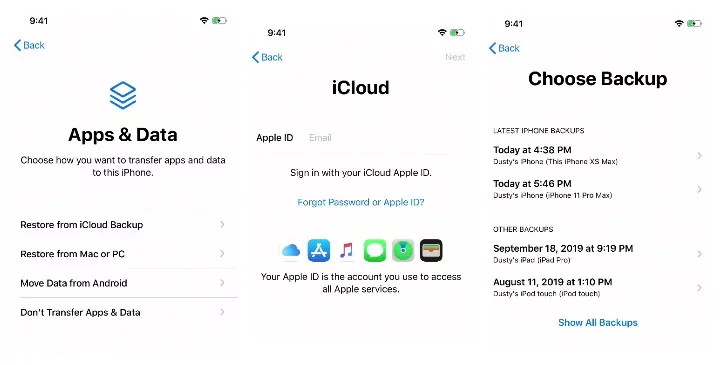
方法 2. 快速開始
快速開始是 iOS 11 及以上版本的一項功能。若目標 iPhone 尚未設定,並且您希望兩台裝置使用相同的 Apple ID,此方法是最佳選擇。它可讓您輕鬆地將設定、應用程式、聯絡人和其他資料從一台 iPhone 傳輸至另一台。
步驟如下:
- 步驟 1. 開啟目標 iPhone,並將其靠近來源 iPhone。兩台裝置需啟用藍牙和 Wi-Fi。
- 步驟 2. 在目標裝置設定過程中,您將看到 "快速開始" 的選項。當兩部裝置靠近時,來源裝置上會彈出 "設定新 iPhone" 的提示。
- 步驟 3. 掃描目標裝置上的動畫圖像,並在提示時輸入來源裝置的密碼。按照指引完成資料傳輸。
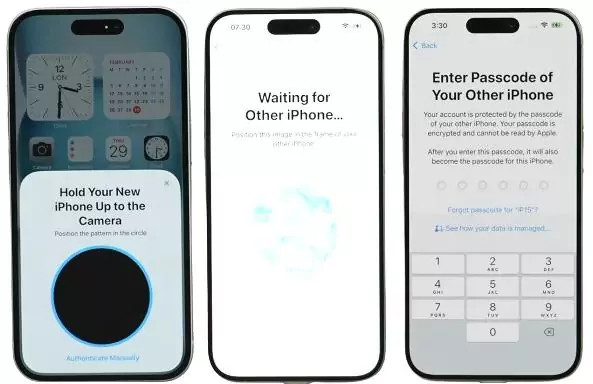
第2部分: 如何將 Android 複製到 Android ?
若要了解如何將一部 Android 手機複製到另一部,有兩種方式:使用第三方 手機複製應用程式或透過 Google Drive 的備份恢復資料。
以下是具體方法:
方法 1. CLONEit
CLONEit 是 Play Store 上的一款免費應用程式,可讓用戶在無需電腦的情況下將資料從一台 Android 裝置傳輸至另一台,支援12種類型的資料檔案。
以下是如何使用此應用程式複製 Android 手機:
- 步驟 1.從 Google Play Store 在來源和目標裝置上安裝 CLONEit 應用程式。
- 步驟 2.開啟應用程式,從儀表板中,選擇來源裝置上的 "發送者" ,以及目標裝置上的 "接收者" 。
- 步驟 3. 選擇您要複製的資料檔案並點擊「發送」按鈕,然後選擇目標裝置名稱以開始傳輸。
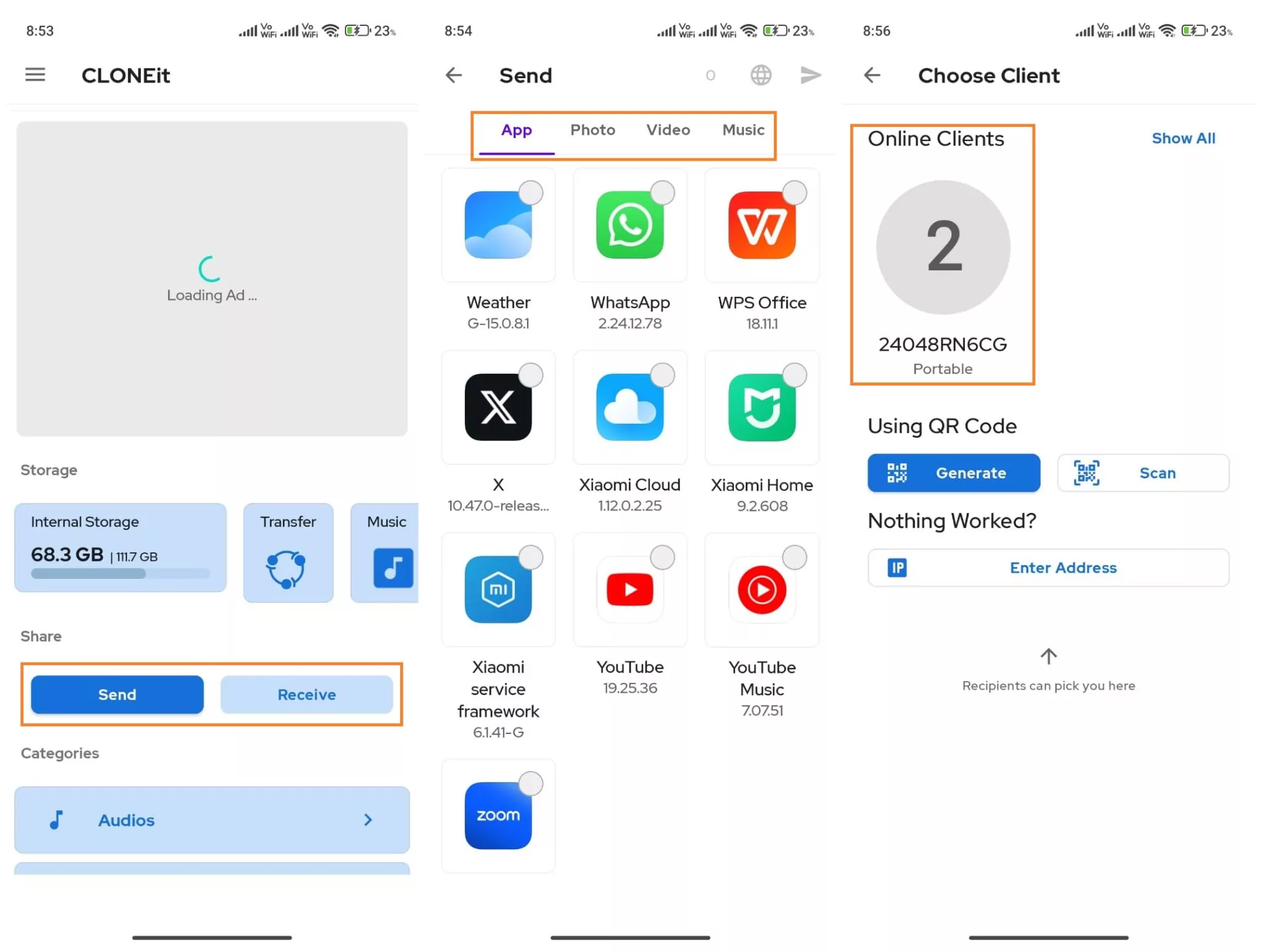
方法 2. Google Drive
Google Drive 應用程式讓資料在 Android 裝置之間的傳輸更加簡單。與 CLONEit 不同,這種方式需先在來源裝置上備份資料,然後在目標手機上恢復。
使用 Google Drive 複製 Android 手機的步驟如下:
- 步驟 1. 將目標裝置重置為出廠設定,並按照設定指引操作,直到到達 "複製應用程式 & 資料" 頁面。
- 步驟 2. 在 "複製應用程式 & 資料" 頁面中選擇 "無法使用舊裝置?",並輸入用於備份的 Google 帳號詳細信息。
- 步驟 3. 從列表中選擇最近的備份,確認來源裝置的螢幕鎖屏並選擇要恢復的資料類型。
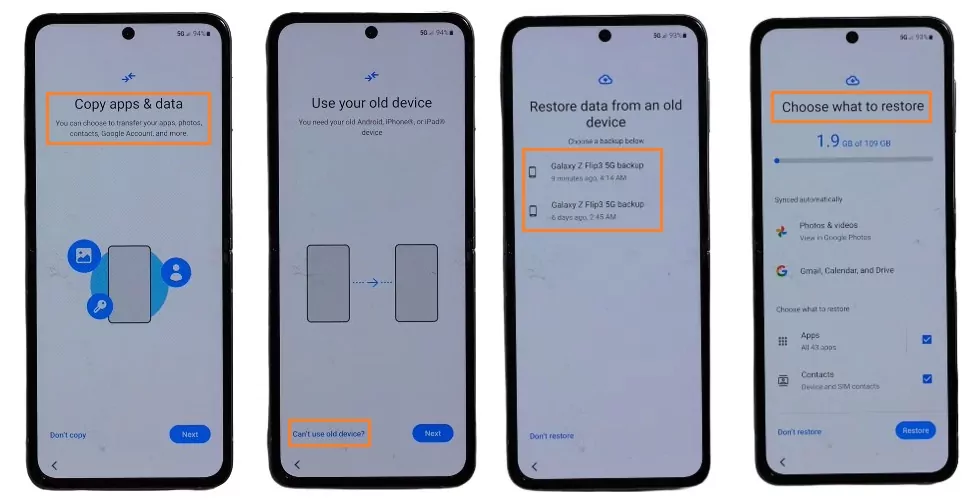
第3部分: 如何將 Android 複製到 iPhone ?
將手機從不同操作系統間進行複製(例如從 Android 到 iPhone ),可能會比較困難。不過不用擔心,使用我們在下文概述的方法,應該會非常簡單。
方法 1. Move to iOS
使用 Move to iOS 應用程式,Android 用戶可以輕鬆轉移至 iPhone。這是 Apple 官方提供的應用程式,支援轉移聯絡人、訊息及其他資料。
按照以下步驟使用 Move to iOS 應用程式:
- 步驟 1. 開啟 iPhone 並連接 Wi-Fi。在「轉移您的應用&資料」菜單下選擇「從 Android」。
- 步驟 2. 在 Android 裝置上從 Google Play Store 安裝 Move to iOS 應用程式。開啟應用程式並點擊「同意」 > 「繼續」。
- 步驟 3. 在 iPhone 上點擊「繼續」,以顯示代碼。輸入該代碼到 Android 裝置,選擇要轉移的資料,然後點擊「繼續」。
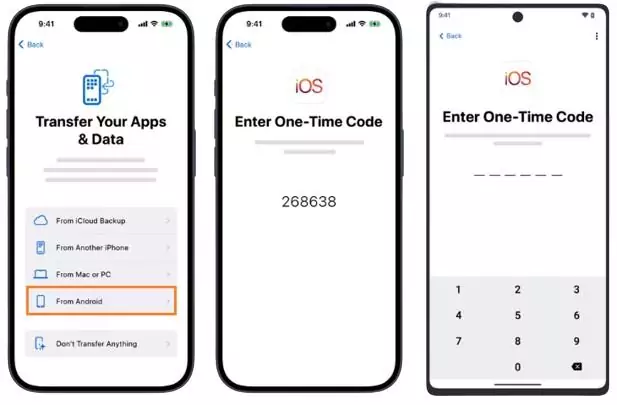
方法 2. AirDroid Parental Control 應用程式
將 Android 複製到 iPhone 的另一種省事方法是使用 AirDroid Parental Control 應用程式. AirDroid Parental Control 應用程式的突出之處在於它能控制孩子的裝置,但其遠端複製手機的能力也非常出色。只需碰觸來源裝置一次,即可實現即時遠端複製手機。
主要功能
- 步驟 1. 在 Apple Store 搜尋 「AirDroid Parental Control」 應用程式,將其安裝於目標裝置 (iPhone),並註冊 新帳號。
- 步驟 2. 前往 "kids.airdroid.at" 網站,在要複製的來源裝置 (Android) 上下載 AirDroid Kids 應用程式並安裝。

注意: 要啟動 AirDroid Kids 應用程式,需在 "kids.airdroid.at" 頁面點擊 "開啟" ,應用程式安裝後將自動隱藏。
- 步驟 3. 開啟 AirDroid Parental Control 應用程式並複製綁定碼。在 AirDroid Kids 中輸入該綁定碼,授權所需的監控權限。

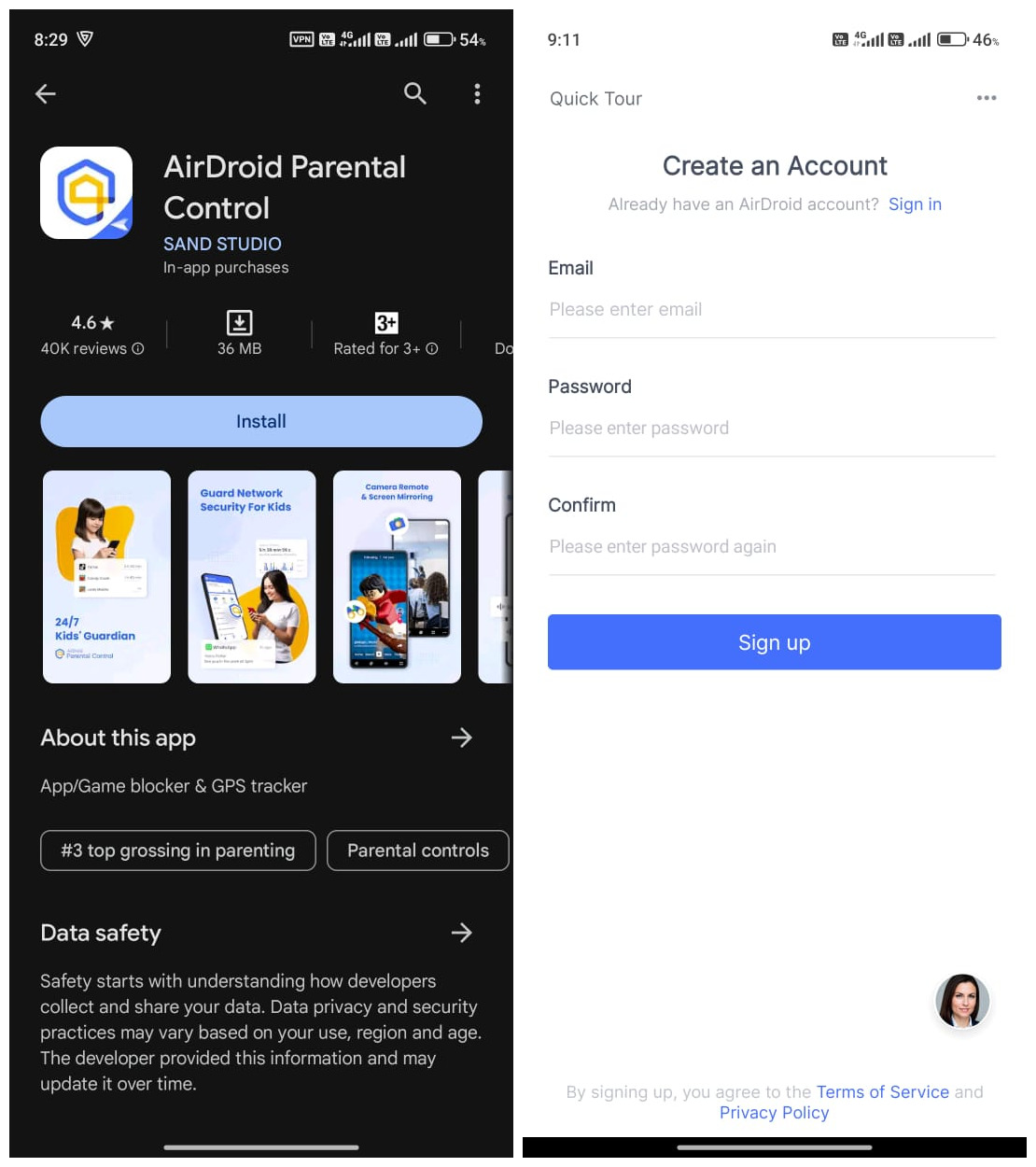
第4部分: 如何將 iPhone 複製到 Android ?
你可以透過以下兩種方式將 iPhone 資料複製到 Android,其中第一種方法無需觸碰來源裝置即可完成。
方法 1. Samsung Smart Switch
與 Move to iOS 相似,Samsung 也為 iPhone 用戶提供了安全轉換至 Android 的工具。它叫做 Smart Switch。以下是在不碰觸 iPhone 的情況下,將 iPhone 資料複製到 Samsung Galaxy 手機的說明。
- 步驟 1. 開啟 Galaxy 手機上的 Smart Switch 應用程式,然後點擊 "接收者"。然後選擇 "iPhone/iPad"。
- 步驟 2. 點擊底部的 "改用從 iCloud 獲取資料" 選項,輸入 iCloud 帳號憑據以繼續。.
- 步驟 3. 選擇要從 iPhone 傳輸到 Samsung 裝置的資料。點擊 "傳輸" ,幾分鐘後即可完成複製。
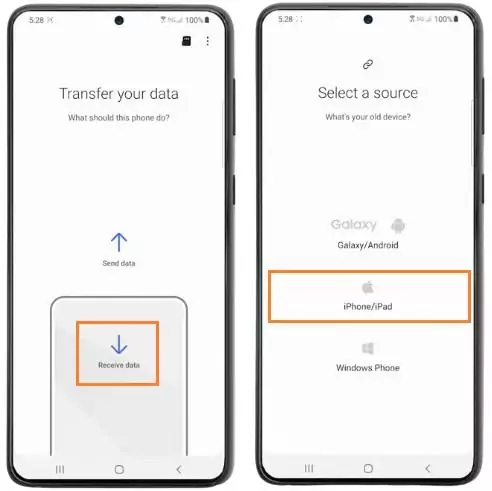
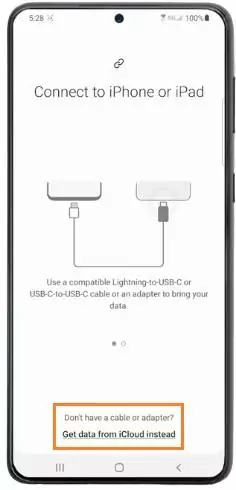
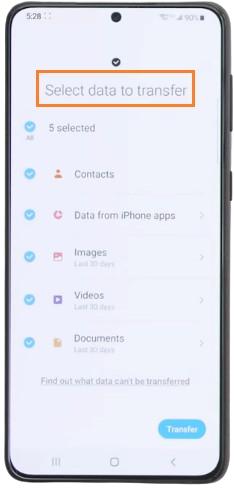
方法 2. Google Drive
Google Drive 提供了一種方便的方式將 iPhone 資料複製到 Android。它使用您的 Google 帳號備份 iOS 裝置,然後讓您將數據還原到另一部 Android 手機。
Here are the steps:
- 步驟 1. 在 iPhone 上,從 App Store 下載 Google Drive 應用程式。登入後點擊左上角的三條橫線。
- 步驟 2. 從選單中點擊 "設定" ,然後進入 "備份"。選擇要備份的項目,點擊 "開始備份"。
- 步驟 3. 在 Android 手機的 "設定" 選單中點擊 "帳號 & 備份" 。為了同步 iPhone 備份資料,新增相同的 Google 帳號並選擇 "同步帳號"。
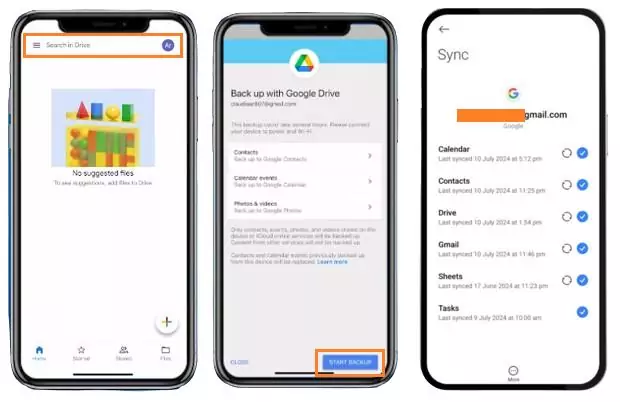
結論
複製手機的步驟相對簡單。您可以選擇使用來源裝置的備份資料或第三方應用程式來完成整個裝置的複製。
除了上述推薦的方法外,使用商店中的一些未知應用程式時也要謹慎。因為它們可能不僅無法複製您的手機,還可能竊取您的資料。
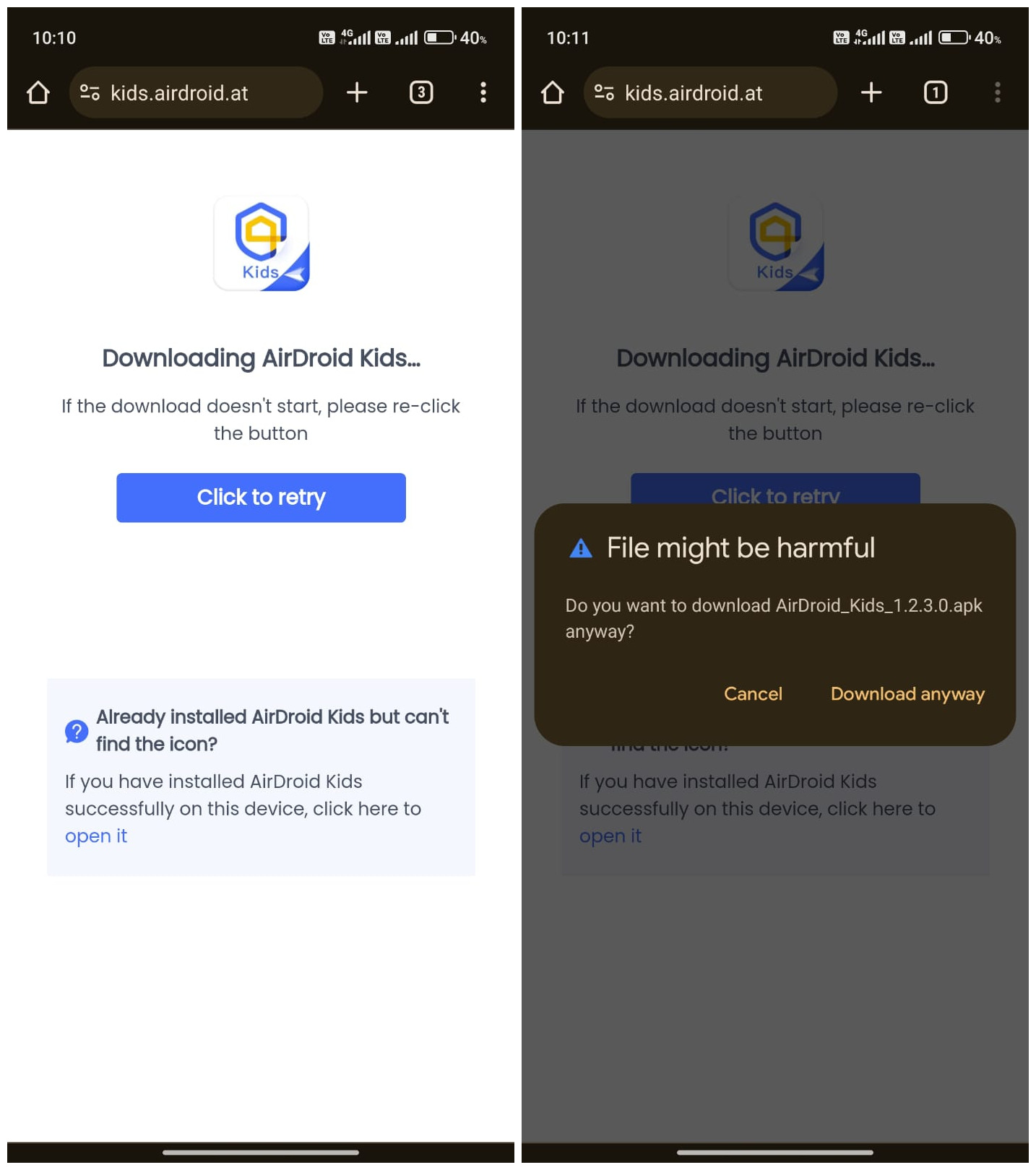
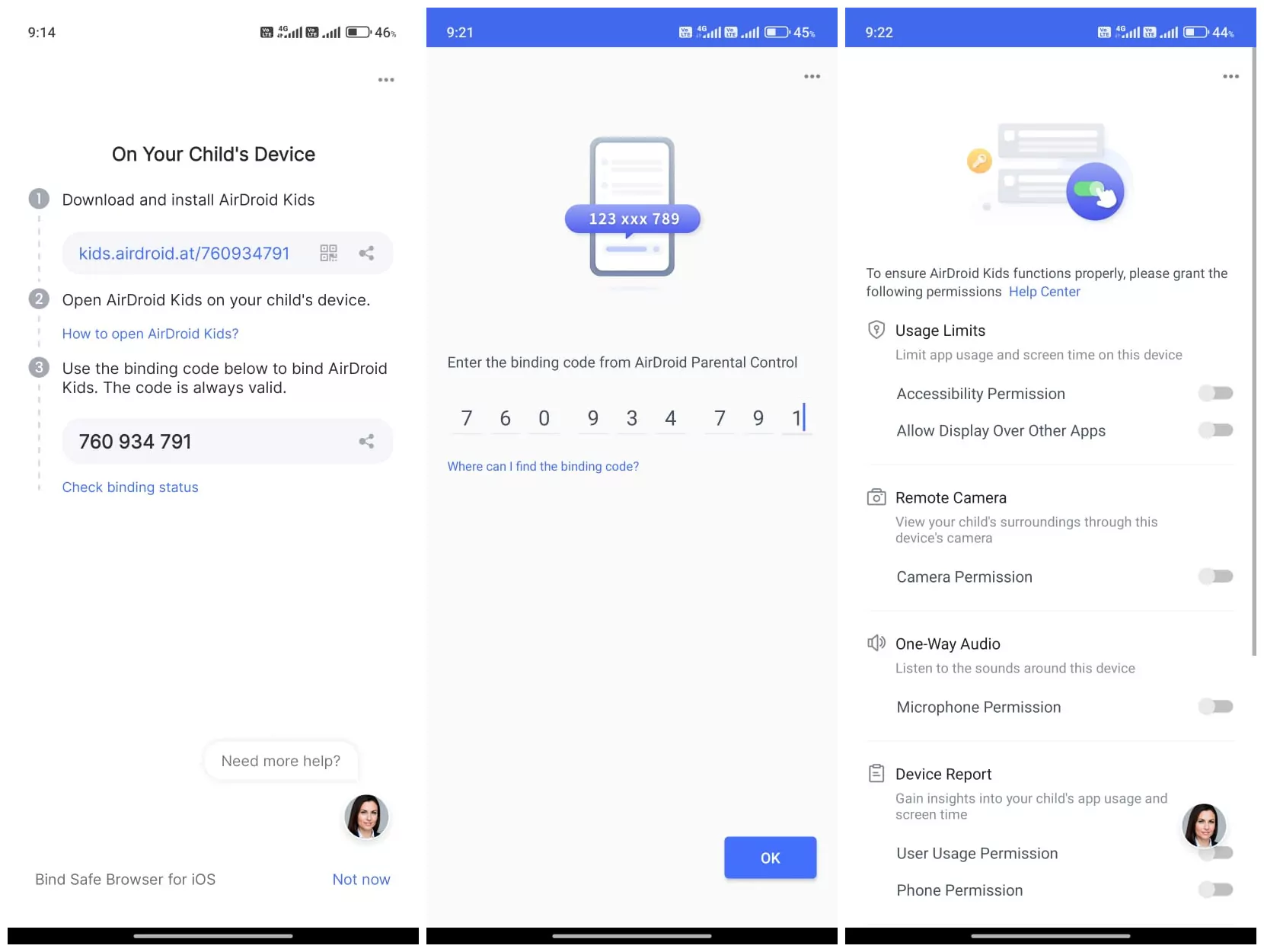



發佈評論